La tua TV Vizio è connessa a Wi-Fi ma senza accesso a Internet ? Sei frustrato e non sai cosa fare? Sei arrivato nel posto giusto! Questo articolo è qui per aiutarti a ripristinare la connessione Internet alla tua TV Vizio.
Abbiamo fatto del nostro meglio per coprire tutte le possibili cause e darti istruzioni su come risolverle. Segui attentamente i suggerimenti di seguito e risolverai correttamente il problema e collegherai la tua TV Vizio a Internet .

Controlla la rete Wi-Fi
La prima cosa che devi fare è controllare la tua rete Wi-Fi. C'è sempre la possibilità che vada tutto bene con la tua TV, soprattutto se è una nuova TV e che c'è un problema con il tuo Wi-Fi.
Il modo più semplice per controllare la connessione Wi-Fi è provare a collegare altri dispositivi alla stessa rete. Nel caso in cui nessun altro dispositivo possa connettersi a Wi-Fi e accedere a Internet, il problema è sicuramente nella rete. Se altri dispositivi possono connettersi al Wi-Fi e Internet funziona, il problema è in TV.
Ti consigliamo anche di controllare i cavi sul router, alcuni dei quali potrebbero non essere fissati in modo sicuro.
Cambia la posizione del router
La potenza del segnale insufficiente potrebbe anche essere la causa del problema. Pertanto, ti consigliamo di avvicinare il router alla tua TV.
Se non si desidera cambiare la posizione del router , hai altre due opzioni: avvicinare la TV al router o installare un Extender Wi-Fi a metà strada tra il router e la TV.
Nota: altri dispositivi elettrici vicini possono interferire con il segnale Wi-Fi , quindi è necessario tenerli lontani dalla TV o dal router.
Riavvia il router e la tua TV Vizio
Un altro modo molto semplice (e spesso molto efficace) per risolvere i problemi di connessione a Internet è riavviare il router e la TV. Spegnere prima la TV, quindi spegnere il router. Quindi riavvia il router: scollegalo dalla fonte di alimentazione e riconnettarlo dopo pochi secondi. Dopo almeno 30 secondi, riaccendi la TV e controlla se il Wi-Fi ora funziona.
Scollegare i dispositivi USB
C'è una piccola possibilità che la tua TV Vizio non possa connettersi a Internet perché un dispositivo USB è collegato ad esso. USB può interferire con il segnale Wi-Fi e causare problemi di connessione a Internet. Quindi, se c'è un'unità USB allegata alla TV, disconnetterlo.
Controllare le impostazioni DHCP
Il server DHCP (Dynamic Host Configuration Protocol) contribuisce al funzionamento sincronizzato del router e della TV. Ecco perché è importante essere abilitati. Ecco come farlo:
- Sul telecomando fornito con Vizio TV, trova e premi il pulsante del menu.
- Nel menu che si apre, selezionare la rete.
- Tocca Imposta manuale, quindi seleziona DHCP.
- Se DHCP è spento, accendilo premendo la freccia destra. Anche se è acceso, ti consigliamo di spegnerlo e poi di nuovo.
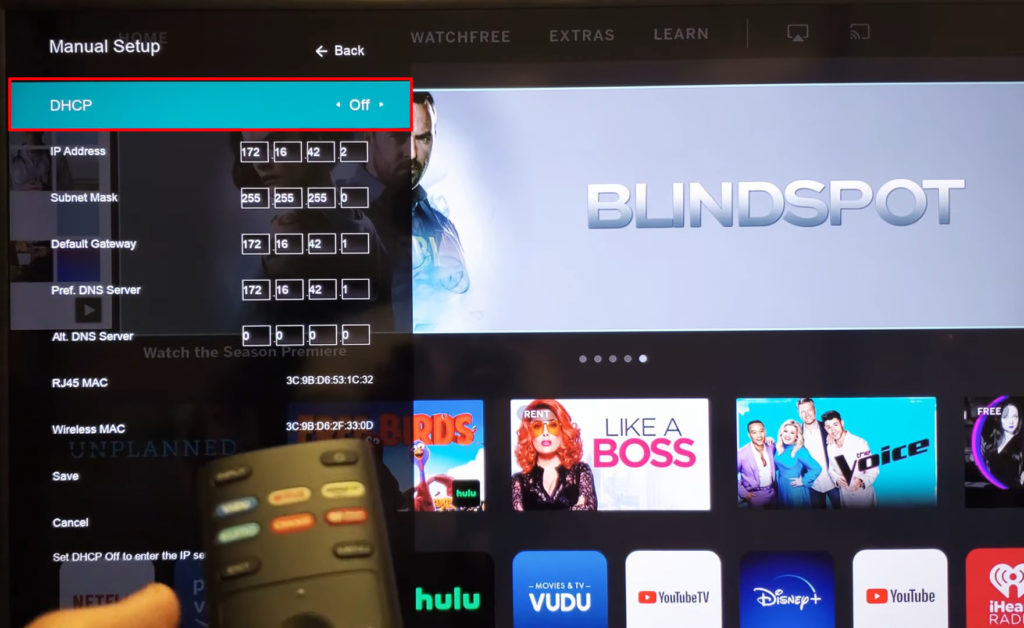
Accendi il DHCP
Collegare la TV a Internet utilizzando una connessione cablata
Alcuni televisori hanno una porta Ethernet . Se la tua TV ne ha una, collegalo al router (o direttamente al modem) utilizzando un cavo Ethernet . Se la TV si collega a Internet quando si utilizza una connessione cablata, l' adattatore Wi-Fi all'interno della TV è probabilmente difettoso.
Imposta l'ora e la data corrette sulla tua TV Vizio
Vizio TV potrebbe non connettersi a Internet perché le impostazioni di tempo e/o data non sono corrette. In questo caso, ecco alcuni semplici passaggi per impostare l'ora e la data:
- Fai clic sul menu sul telecomando Vizio.
- Seleziona Impostazioni.
- Seleziona il sistema.
- Vai al tempo.
- Ora puoi impostare l'ora e la data esatti.
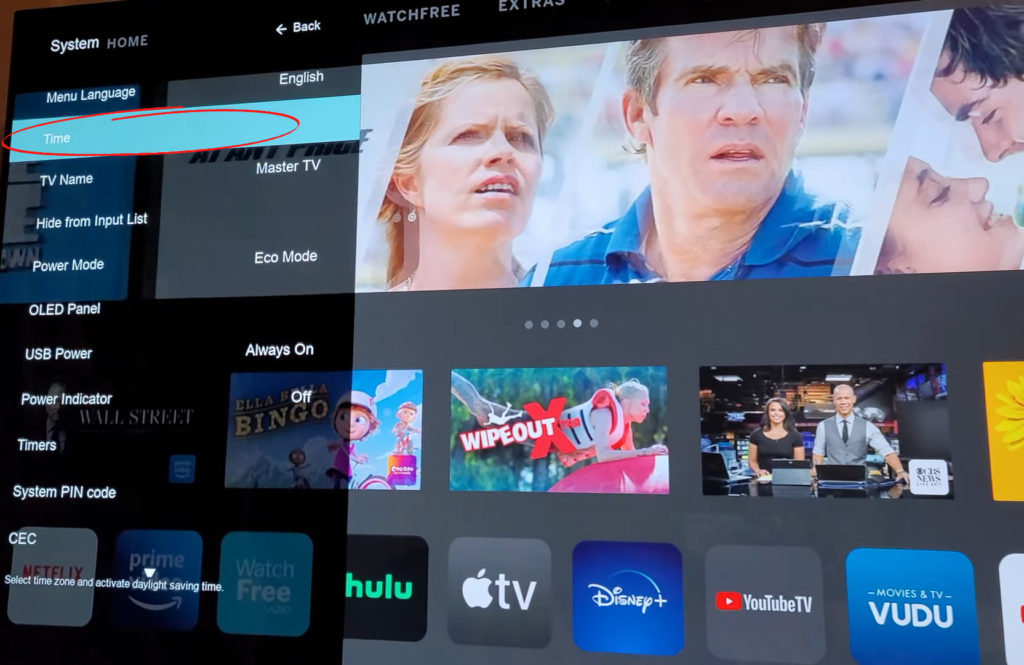
Aggiorna Vizio TV
Il firmware obsoleto può essere uno dei motivi per cui la TV non può connettersi a Internet anche se si collega alla rete Wi-Fi. I modelli TV Vizio più recenti vengono generalmente aggiornati automaticamente, ma se si dispone di uno dei modelli più vecchi, è come controllare e aggiornare manualmente il software TV Vizio:
- Per questo metodo, la TV deve essere connessa a Internet, quindi collegarlo a Internet utilizzando una connessione cablata.
- Premere il menu (o la lettera V, a seconda del modello) sul telecomando Vizio.
- Nel menu, selezionare Admin Private (o Sistema, a seconda del modello TV esatto).
- Ora tocca Controlla gli aggiornamenti.
- Il messaggio che vuoi verificare gli aggiornamenti? apparirà. Seleziona Sì.
- Se ci sono nuovi aggiornamenti, verranno scaricati automaticamente.
- Il download potrebbe richiedere qualche minuto. Durante quel periodo, non spegnere la tua TV Vizio.
- La TV scaricherà un nuovo aggiornamento e riavvia.
- Quando si accende di nuovo, applicherà l'aggiornamento. La TV può riavviare ancora una volta dopo l'aggiornamento, che è tutto un processo normale.
Applicando i passaggi precedenti, Vizio TV dovrebbe essere aggiornato correttamente.
Come aggiornare una TV Vizio
Cambia le impostazioni DNS
Vizio TV potrebbe non connettersi a Internet perché le impostazioni DNS sono configurate in modo errato.
Il processo di modifica delle impostazioni DNS non è complicato e si verifica come farlo:
- Premere il pulsante menu sul telecomando.
- Tocca la rete, quindi premi OK sul telecomando.
- Seleziona la configurazione manuale.
- Se l'opzione DHCP è abilitata, è necessario disattivarla. Questo è l'unico modo per inserire manualmente le impostazioni.
- Immettere il tuo server DNS (primario e secondario). Puoi usare server Googles o altri server DNS che preferisci.
- Salva le tue impostazioni.
Come modificare manualmente le impostazioni DNS su una TV Vizio
Ripristina Vizio TV
Se nessuno dei metodi precedenti risolve il problema della connessione Internet, puoi provare a ripristinare la tua TV Vizio. Tuttavia, tieni presente che il ripristino cancellerà assolutamente tutte le impostazioni che hai fatto sulla TV e dovrai impostarlo di nuovo. Quindi, applica questo metodo quando sei sicuro di aver provato tutto il resto.
Ecco i passaggi per ripristinare Vizio TV:
- Premere il pulsante menu sul telecomando.
- Ora, utilizzando le frecce sul telecomando, scorrere sul sistema e quindi premere OK sul telecomando.
- Utilizzare le frecce per selezionare Reimposta amministratore e premere OK sul telecomando.
- Trova ed evidenzia il ripristino delle impostazioni di fabbrica e premere OK sul telecomando.
- Potrebbe essere richiesto di inserire una password - Immettere 0 0 0 0.
- Seleziona Ripristina e tocca OK sul telecomando.
- La TV si spegne, poi di nuovo accesa e inizierà il processo di configurazione.
Come ripristinare una TV Vizio alle impostazioni di fabbrica
Come ripristinare le industrie una TV Vizio senza un telecomando
Conclusione
Speriamo che uno dei nostri suggerimenti ti abbia aiutato a eliminare il problema e collegare la tua TV Vizio a Internet. Se nessuna delle correzioni ha funzionato e hai ancora un problema con la tua connessione Wi-Fi, ti consigliamo di chiamare il tuo ISP e spiegare il tuo problema.
